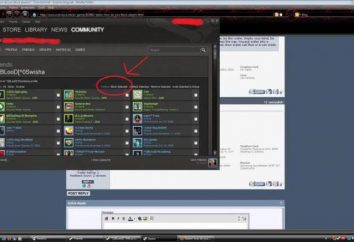Erro no jogo Dota 2: "Falha ao detectar dispositivo Direct3D". O que fazer?
Dota 2 é de longe o jogo de computador para múltiplos jogadores mais popular no mundo, então não há nada de surpreendente no fato de que você queria jogar nele. Lá você vai ter a oportunidade de escolher um dos muitos personagens únicos, cada um dos quais tem um conjunto impressionante de habilidades, em seguida, para ajudar a sua equipa derrotar o inimigo dentro de um curto, mas muito intenso e emocionante combate.
Mas, de repente na frente de você existe um problema inesperado, por causa de que você não pode executar o jogo Dota 2. «Não foi possível encontrar o dispositivo Direct3D» – esta é a mensagem que você vê antes de você, quando você tenta jogar o jogo. O que fazer? Como se livrar deste erro e, finalmente, aproveitar o jogo? Neste artigo você vai encontrar soluções para este problema. Você deve compreender que a probabilidade de que a primeira solução é adequado para você e salvá-lo de problemas, não muito alto, então você deve estar preparado para o que terá que tentar cada solução, por sua vez, até que alguns deles não vai funcionar. Então, o que você faz quando você iniciar o jogo Dota 2 foi incapaz de detectar o dispositivo Direct3D?

Atende aos requisitos mínimos
Se aparecer o erro "Não é possível detectar dispositivo Direct3D" no Dota 2, a primeira coisa que você precisa verificar a configuração do seu computador. Esta mensagem aparece na tela dos computadores, que são também componentes fracos, que não é potência suficiente para executar este jogo. Assim, se este for o seu caso, então você tem que atualizar seu computador para jogar Dota 2. «Não foi possível encontrar o dispositivo Direct3D» – este é um erro que ocorre no seu PC, que está totalmente em linha com não apenas um mínimo, mas também os requisitos de sistema recomendados? Neste caso, você terá que tentar outra solução.
motorista
Então você tem a mensagem de erro "Não foi possível encontrar o dispositivo Direct3D» no Dota 2, o que fazer? Se o seu computador está completamente atende aos requisitos de sistema desenvolvedor listadas, primeiro você prestar atenção ao condutor, nomeadamente driver da placa de vídeo. Certifique-se de que todos os componentes que você instalou as versões mais recentes do driver e, se algum deles estão fora da data, não se esqueça de atualizá-los. Isso muitas vezes faz com que seja possível para resolver o problema imediatamente.

outras soluções
Existem outras soluções que lhe permitirá lidar com este problema. Você pode começar com a remoção e instalação do Direct X, e reinstalação completa do sistema operacional. Como resultado, pelo menos uma das opções ajudá-lo definitivamente.